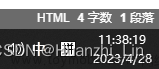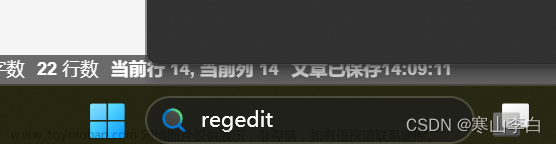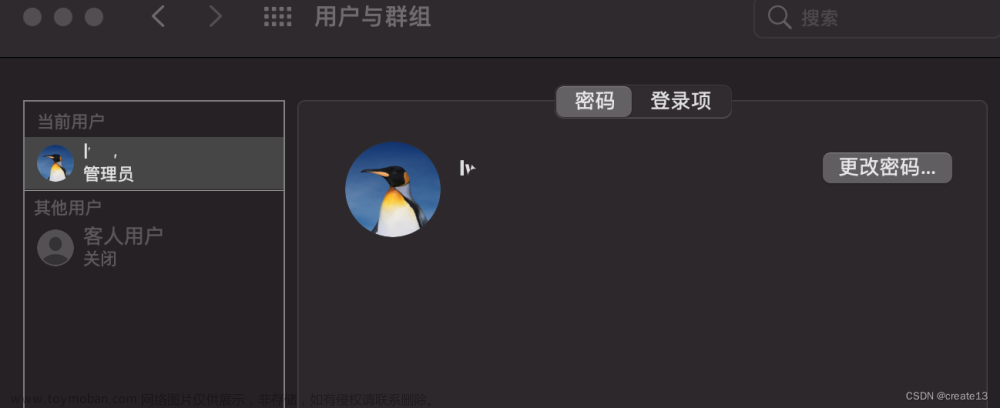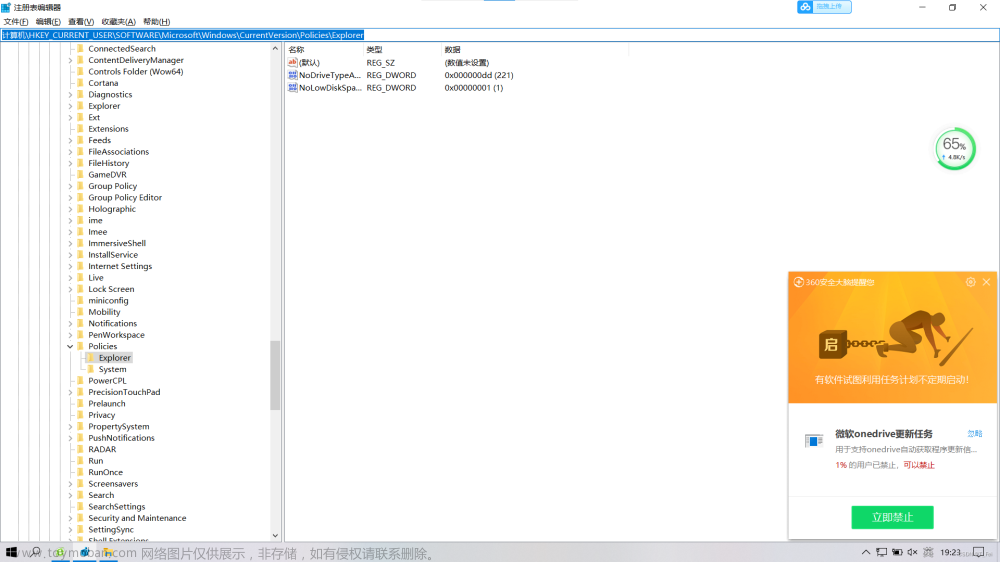修复鼠标右键没有vscode快捷入口的问题
问题描述:
如果在安装vscode时忽略了将vscode添加到资源管理器的上下文菜单,那么在使用鼠标右键时无法快速通过vscode打开文件或文件夹。这是除了重新安装vscode之外,还可以通过在注册表中添加注册项实现添加右键快捷操作。
解决方法:
通过Code打开一共有三种场景:
- 右键文件夹,可以使用vscode打开
- 右键单文件,可以使用vscode进行编辑
- 右键空白处,可以使用vscode打开
这分别对应三个注册表项,在桌面创建一个文本文件,随意取名,创建后将后缀改写为.reg。
然后右键该文件,选择“编辑”打开文件,将以下内容粘贴进去:
Windows Registry Editor Version 5.00
[HKEY_CLASSES_ROOT\*\shell\VSCode]
@="Edit with VS Code"
"Icon"="D:\\Microsoft VS Code\\Code.exe"
[HKEY_CLASSES_ROOT\*\shell\VSCode\command]
@="\"D:\\Microsoft VS Code\\Code.exe\" \"%1\""
Windows Registry Editor Version 5.00
[HKEY_CLASSES_ROOT\Directory\shell\VSCode]
@="Open with VS Code"
"Icon"="D:\\Microsoft VS Code\\Code.exe"
[HKEY_CLASSES_ROOT\Directory\shell\VSCode\command]
@="\"D:\\Microsoft VS Code\\Code.exe\" \"%V\""
Windows Registry Editor Version 5.00
[HKEY_CLASSES_ROOT\Directory\Background\shell\VSCode]
@="Open with VS Code"
"Icon"="D:\\Microsoft VS Code\\Code.exe"
[HKEY_CLASSES_ROOT\Directory\Background\shell\VSCode\command]
@="\"D:\\Microsoft VS Code\\Code.exe\" \"%V\""
注意:需要修改文件路径为你本机vscode的安装路径,可以通过vscode快捷方式的属性进行查看。同时要将复制路径中的 单个 \ 改为双 \\ 。文章来源:https://www.toymoban.com/news/detail-468957.html
编辑完成后,保存文件,在文件上右键执行“合并”操作,将该注册表文件合并到本机的注册表中。
此时右键查看就可以看到vscode的快捷入口了。文章来源地址https://www.toymoban.com/news/detail-468957.html
注册项语句说明:
Windows Registry Editor Version 5.00
[HKEY_CLASSES_ROOT\*\shell\VSCode] ;右击文件时弹出的菜单
@="Edit with VS Code" ;显示的文字
"Icon"="D:\\Microsoft VS Code\\Code.exe" ;显示的图标
[HKEY_CLASSES_ROOT\*\shell\VSCode\command] ;要执行的命令
@="\"D:\\Microsoft VS Code\\Code.exe\" \"%1\"" ;具体的命令代码,%1代表第一个参数,即右击选中的那个文件的路径
Windows Registry Editor Version 5.00
[HKEY_CLASSES_ROOT\Directory\shell\VSCode] ;右击文件夹时弹出的菜单
@="Open with VS Code"
"Icon"="D:\\Microsoft VS Code\\Code.exe"
[HKEY_CLASSES_ROOT\Directory\shell\VSCode\command]
@="\"D:\\Microsoft VS Code\\Code.exe\" \"%V\"" ;%V意思同%1,只不过在路径为空时替换为当前工作路径
Windows Registry Editor Version 5.00
[HKEY_CLASSES_ROOT\Directory\Background\shell\VSCode] ;右击文件夹空白处时弹出的菜单
@="Open with VS Code"
"Icon"="D:\\Microsoft VS Code\\Code.exe"
[HKEY_CLASSES_ROOT\Directory\Background\shell\VSCode\command]
@="\"D:\\Microsoft VS Code\\Code.exe\" \"%V\""
到了这里,关于修复鼠标右键没有vscode快捷入口的问题的文章就介绍完了。如果您还想了解更多内容,请在右上角搜索TOY模板网以前的文章或继续浏览下面的相关文章,希望大家以后多多支持TOY模板网!